テスト ケースとセクションのインポート (Excel/CSV)
日本語文字列を含むテストケースをインポートする場合は、CSVファイルのエンコーディングをUTF-8としてください。Shift-JISの場合、インポートする文字列が文字化けします。
TestRail を使い始めたとき、他の文書 (Excel や Google Spreadsheets など) または他のテスト管理ツールに保存されたテストケースがすでに存在する場合もあるでしょう。その場合、おそらくテスト ケースを TestRail にインポートしたいと考えるでしょう。このセクションでは、単純な CSV ファイルを基にインポートする方法を説明します。
Excel ファイルをエクスポートする
現在、Excel でテスト ケースを管理している場合、まず Excel シートを 1 つ以上の CSV ファイルにエクスポートします。エクスポートは、Excel の [ファイル] > [名前を付けて保存] から実行できます。ファイルの種類として、[CSV (カンマ区切り) (*.csv)] を使用します。これにより、テストケースを CSV ファイルとして保存し、それを TestRail にインポートできます。
TestRail がテスト ケースを認識して抽出できるよう、Excel シートのレイアウトを単純化する必要がある場合があります。テスト ケースごとに 1 行または複数行の単純なレイアウトを使用することをお勧めします。
Google Docs/Spreadsheets ファイルのエクスポート
現在、Google Docs/Spreadsheets でテストケースを管理している場合は、 [File] > [Download] をクリックし、.csv を選択すると、データを CSV ファイルにエクスポートできます。
CSV ファイルのインポート
TestRail に CSV ファイルを直接インポートできます。それには、テスト ケースのインポート先となるプロジェクトを開き、[テスト ケース] または [テスト スイートとケース] に移動します (そしてプロジェクト構成に応じてテスト スイートを開きます)。
その後、テスト スイート/テスト ケース リポジトリのツールバーで [CSV インポート] ダイアログを開きます。

CSV のインポートを実行すると、簡単なウィザード ダイアログを使用して既存のテスト ケースを移行できます。TestRail はすべての標準的な CSV、一般的な文字エンコーディングの変換、そしてさまざまな CSV フォーマットをサポートしています。CSV ファイルをアップロードし、最初のウィザード ステップでさまざまなファイル関連オプションを設定できます。
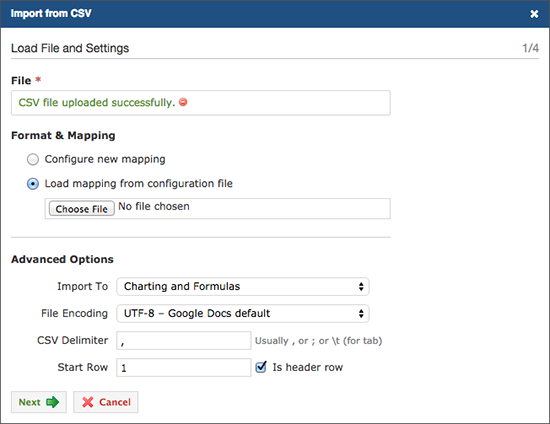
注意事項:CSV インポートにおけるファイルサイズの上限は 10MB です。10MBを超えるCSVファイルの場合は、不要なデータを削除するか、CSVファイルを分割してください。
| オプション | 説明 |
| インポート先 | テスト ケースを追加するベース セクションです。CSV ファイルからインポートされた新しいセクションおよびケースは、このセクションの下に追加されます。 |
| ファイルエンコーディング | CSV ファイルのファイル エンコーディングです。※日本語文字列を含むテストケースをインポートする場合は、UTF-8 エンコーディングを選択します。 |
| CSV 区切り文字 | CSV の列を区切る区切り文字です。ほとんどの場合は , 文字 (カンマ) ですが、CSV ファイルで別の区切り文字を使用している場合 (たとえばセミコロン ; または水平タブ \t など)、変更することができます。 |
| 開始行 | TestRail が CSV ファイル内のテストケースの検索を開始する行のインデックスを指定します (1 から開始)。これは、CSV ファイルの先頭の行を無視またはスキップするために使用できます。 |
| ヘッダー行 | CSV ファイルの開始行がヘッダー行かどうかを示します。ヘッダー行は CSV ファイルを説明する列名を含みます。Excel または Google Spreadsheet ドキュメントには、通常、このようなヘッダー行があります。 |
| テンプレート | インポートされたテスト ケースに使用するケース テンプレート。テンプレートはテスト ケースのフィールド レイアウトとサポートされるシステム/カスタム フィールドを指定します (TestRail 5.2 で追加)。 |
最初のウィザード ステップでは、以前に作成した設定ファイル (インポート プロセスの最後に作成されます) をアップロードして、以前に行ったインポートのすべてのインポート オプションを使用することもできます。これは、ファイル レイアウトが同一のまたは類似した複数の CSV ファイルをインポートする必要がある場合に便利です。
列のマッピング
CSV インポートの主な目的の 1 つは、CSV データをできるだけ簡単にインポートできるようにすることです (事前にデータを準備、更新、変換する必要はありません) 。これにより、Excel、Google Spreadsheets、または従来のテスト管理ツールから既存のテスト ケースを直接エクスポートし、数回クリックするだけでデータを TestRail にインポートできます。
できるだけ多くの CSV フォーマットでこれを実現できるよう、CSV の列と TestRail のテスト ケース フィールドをマッピングすることができます。TestRail では、単一のテスト ケースで複数の行を使用している場合、個別のテスト手順と期待される結果としてインポートすることもできます。このいわゆる列マッピングは、CSV インポートウィザードのステップ 2 で設定できます。
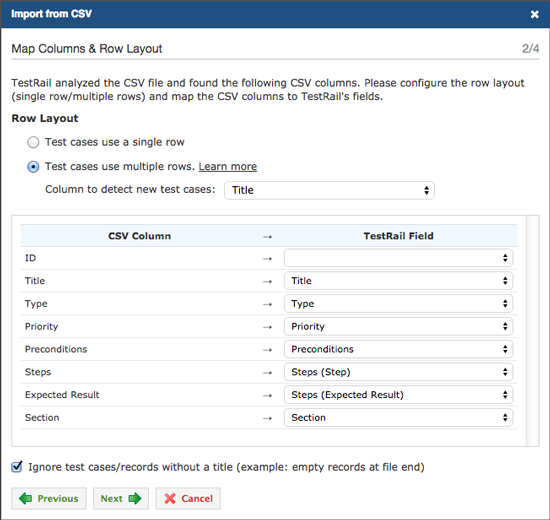
TestRail は、CSV ファイルの単一行 テスト ケースと複数行テスト ケース レイアウトを区別します。単一行レイアウトは、すべてのテスト ケースが CSV ファイルの単一の行またはレコードで表されることを意味します。これは、ほとんどの CSV ファイルの標準レイアウトです。
テストケースが CSV ファイルの複数の行/レコードにわたる場合、複数行レイアウトを選択することで対応できます。この場合、新しいテス トケースの開始を検出する列 (たとえば、テスト ケースごとに一意のID列または名前/タイトル列) を選択する必要もあります。このレイアウトは、複数のステップと期待される結果があり、1 つのステップ/予想される結果ごとに 1 つの行/レコードを持つテストケースによく使用されます。
このステップの最後のオプションは、空でない有効なタイトル列のない CSV 行/レコードを無視するかどうかを指定します。このオプションを有効にして、CSV ファイルの先頭または末尾の空白行、または通常のテスト ケースの間の空白行を除外することをお勧めします。
サブセクションの扱い:CSV ファイルからセクション階層全体をインポートすることもできます。それには、すべてのセクションとサブセクションを 1 つの列に指定し、セクションを大なり記号 (>) で区切り、セクション フィールドを選択します。
例: Top Section > Sub Section #1 > Sub Section #2
値マッピング
列とフィールドのマッピングも役に立ちますが、実際の値をドロップダウンの選択肢、チェックボックス、または複数選択フィールドにマッピングできることも同じくらい重要です。TestRail の CSV インポートでは、これらすべてが可能です。組み込みフィールドとカスタム フィールドの両方に対してカスタマイズ可能な値のマッピングをサポートしています。テキストから不要な HTML タグを削除するなど、インポートデータを整形するオプションもあります。
値マッピングは、ウィザードのステップ 3 で指定します。
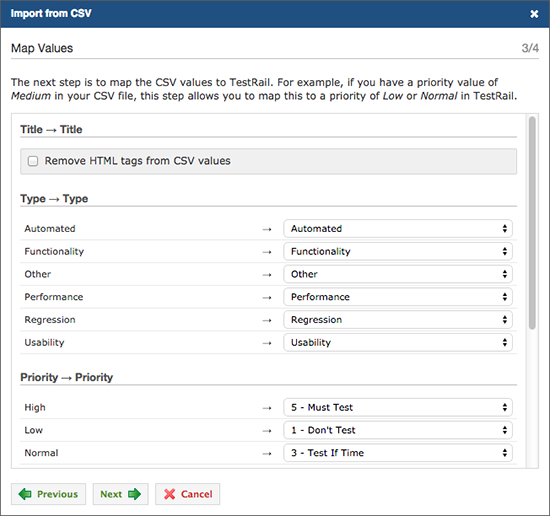
プレビューとインポート
実際にインポートする前の最後のステップとして、TestRailが CSV ファイルから検出した (最初のいくつかの) テスト ケースを確認します。これは、それまでのステップで設定したファイル オプションや列と値のマッピングを確認するよい機会です。[前へ] ボタンおよび [次へ] ボタンをクリックしてファイルのオプションを変更したり、列または値のマッピングを微調整したりできます。プレビューにテスト ケースが適切に表示されるようになったら、[インポート] ボタンをクリックしてセクションとテスト ケースをインポートできます。
ウィザードの最後のステップでは、インポートしたセクションとテスト ケースの数が表示され、使用したウィザード オプションを保存する設定ファイルをダウンロードできます。以降のインポート時に、ウィザードの最初のステップでこのファイルをロードすると、すべてのウィザード ステップとインポート オプションを自動的に事前設定できます。これは、ファイル レイアウトが同一のまたは類似した複数の CSV ファイルをインポートする必要がある場合に特に便利です。この設定ファイルを他のチーム メンバーと共有することもできます。
